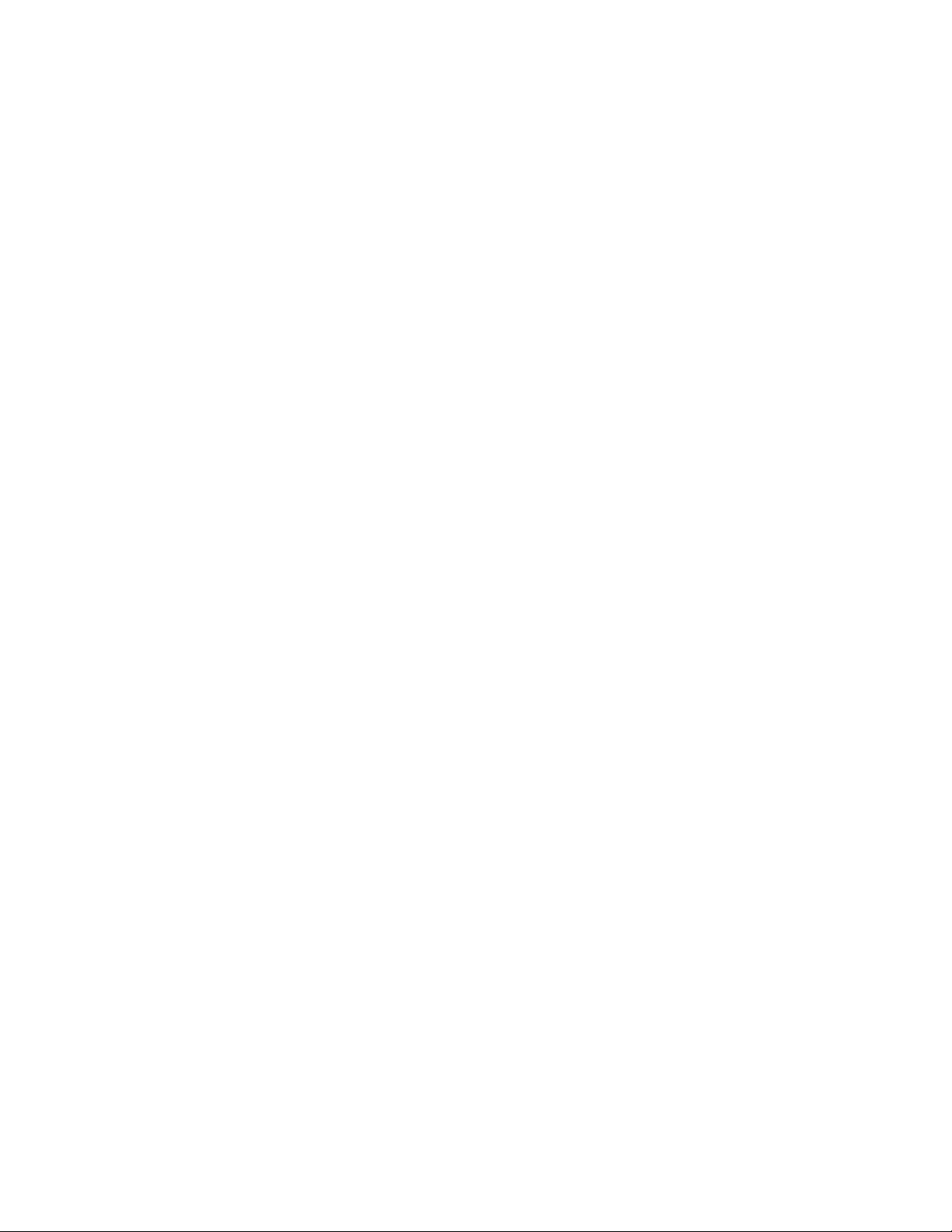
Mẹo truy cập và dùng thử Google
Music
Dịch vụ nhạc trực tuyến Google Music mặc định không hỗ trợ
những kết nối xuất phát từ Việt Nam nhưng bạn vẫn có thể
tiếp cận với sự trợ giúp của tiện ích TunnelBear.
Vậy phải làm thế nào? Về cơ bản, bạn cần thiết lập cho máy tính
của mình sử dụng một địa chỉ IP ảo có nguồn gốc tại Mỹ thông qua
các máy chủ proxy, tuy nhiên việc này đòi hỏi nhiều thao tác cũng
như không mấy "tường minh". Còn giải pháp khác, đó là sử dụng
những công cụ tạo mạng riêng ảo như TunnelBear.
Với TunnelBear, bạn sẽ được cung cấp một kết nối ảo đến máy chủ
quản lý dịch vụ tại Mỹ và từ chính máy chủ này đăng nhập dịch vụ
Google Music. Để cài đặt tiện ích này, bạn đến trang chủ
http://www.tunnelbear.com/install và tải về phiên bản thích hợp
cho hệ điều hành đang sử dụng trên máy tính (Windows hay Mac).
Bài viết này sẽ giới thiệu tiện ích TunnelBear dành cho hệ điều
hành Windows.
Tiếp đến, bạn khởi chạy tập tin cài đặt và làm theo hướng dẫn.
Trong giao diện cài đặt, bạn hãy đánh dấu tùy chọn “I don’t have a
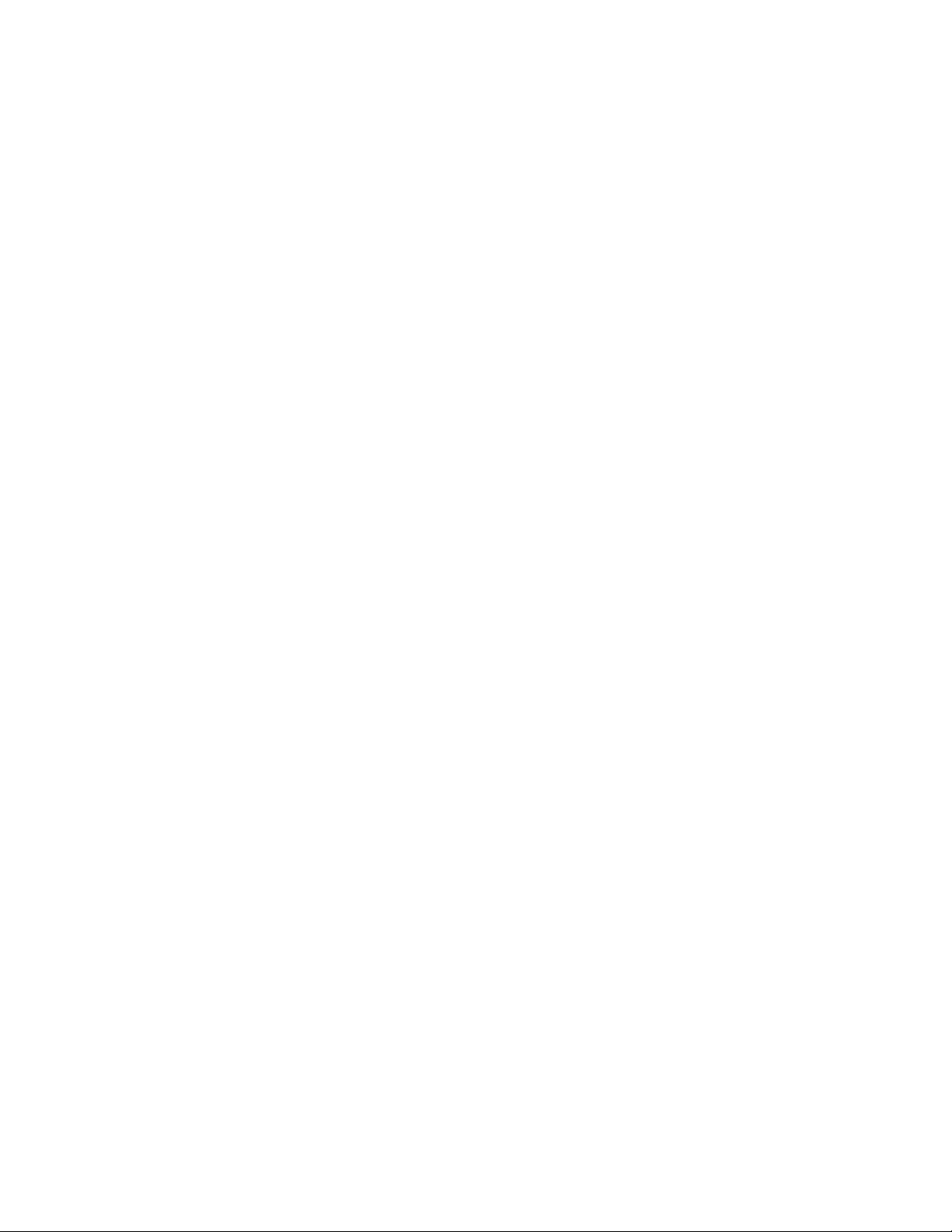
TunnelBear account” để đăng ký một tài khoản miễn phí. Trong
bước này, bạn cần nhập đầy đủ các thông tin như địa chỉ email,
mật khẩu. Ngay sau khi điền đầy đủ thông tin, bạn sẽ nhận được
một email yêu cầu xác nhận thông tin đăng ký tài khoản. Sau đó,
bạn mở hộp thư và nhấn vào liên kết "Verify my Account" trong
email đó.
Bước tiếp theo, bạn hãy chọn “Little TunnelBear Completely
Free” để sử dụng bản miễn phí (giới hạn dung lượng 500MB mỗi
tháng) và nhấn chọn Next để qua bước kế tiếp. Khi xuất hiện thông
báo quá trình cài đặt đã thành công, bạn nhấn chọn Finish.
Tuy nhiên, TunnelBear cần thực hiện thêm công đoạn thiết lập vài
thông số kết nối mạng trên máy tính của bạn, do đó hãy nhấn chọn
OK khi được yêu cầu. Sau vài giây, quá trình thiết lập mạng sẽ
hoàn tất, bạn hãy nhấn chọn Finish một lần nữa để kết thúc.
Để kích hoạt TunnelBear, bạn nhấn đúp chuột lên biểu tượng của
tiện ích này trên màn hình Desktop của Windows, sau đó điền vào
đầy đủ thông tin đăng nhập và nhấn Log-In.
Giao diện chính của TunnelBear sẽ xuất hiện, hiển thị tình trạng
kết nối mạng. Mặc định, nút lựa chọn máy chủ (server) được đặt ở
nấc US (Mỹ) nên bạn chỉ cần bấm nút ON/OFF để "lên mạng".



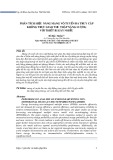

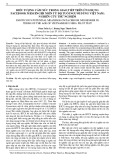

![Wireless căn bản: Hướng dẫn [mới nhất/chi tiết/tốt nhất]](https://cdn.tailieu.vn/images/document/thumbnail/2014/20140327/ngocluu84/135x160/1639028_268.jpg)


![Công nghệ mạng không dây: [Thông tin chi tiết/Mới nhất/Tốt nhất]](https://cdn.tailieu.vn/images/document/thumbnail/2013/20131126/garap01/135x160/6171385439038.jpg)















